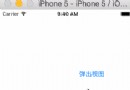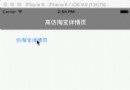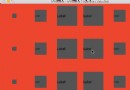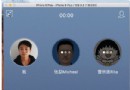動手搭建 iOS CI 環境之「了解 xcodebuild 命令」

作者:@webfrogs
CI 也就是持續集成,是一種軟件開發實踐。通過自動化構建來將軟件系統集成後盡早交付測試來發現問題。
在 iOS 開發中,如果需要把工程打包成 ipa 文件,通常的做法就是在 Xcode 裡點擊 「Product -> Archive」,等待整個工程 archive 後,然後在自動彈出的 「Organizer」 中進行選擇,根據需要導出 ad hoc,enterprise 類型的 ipa 包。雖然 Xcode 通過提供的 GUI 操作已經屏蔽了大部分的細節,但作為一個偷懶的程序員,當然只是想簡單的執行一個命令,然後坐下來惬意地喝一杯茶,靜靜等待整個過程的完成。那 xcodebuild 這個命令就是來完成這個事情的。
目前已經有不少封裝得很不錯的第三方打包服務可以用,比如最出名的有 AFNetworking 的作者 mattt 大大的 shenzhen (沒錯,就是深圳),還有一個名叫 gym 也很不錯。這些庫都是對 xcodebuild 這個命令做了一些封裝,更方便使用而已。
xcodebuild 使用方法
xcodebuild 命令是 Xcode Command Line Tools 的一部分。通過調用這個命令,可以完成 iOS 工程的編譯,打包和簽名過程。這個命令隨著 Xcode 的版本不同使用方法上也會有所不同。打開命令行,調用以下命令查看使用方法
xcodebuild --help
雖然這個命令屏蔽了大量編譯器的細節,實際使用起來還是較為繁瑣,使用的話最好還是對其做一層封裝,來更方便地使用,這個之後的文章裡再細說。
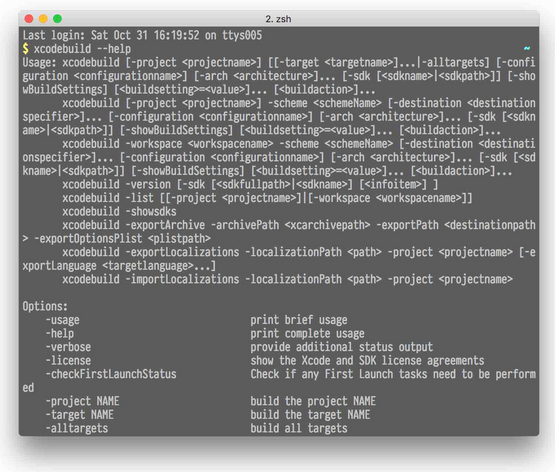
上面截圖中顯示了命令執行結果。當前環境是目前最新的 Xcode 7.1。
Archive 工程
我們就根據顯示的幫助信息來調用命令完成整個打包的過程吧。首先需要了解的是,archive 工程後,實際上我們是把整個工程編譯,然後簽名,變成了一個後綴名為 xcarchive 的文件。通過調用以下命令,我們將整個工程編譯,簽名,然後將生成的 xcarchive 文件放到工程根路徑下的 build 文件夾裡。
xcodebuild -scheme -archivePath build/.xcarchive archive
參數說明:SchemeName 就是工程的 scheme 的名字,在 Xcode 中可以看到。如下圖
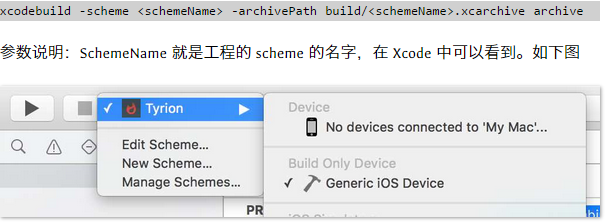
如果工程使用了 Cocoapods 來管理第三方庫,那麼命令的執行方式上有所不同,因為 Cocoapods 會把工程變成一個 workspace。將 workspace 工程 archive 的命令如下。
xcodebuild -workspace -scheme -archivePath build/.xcarchive archive
這個命令和上面的命令區別就在於需要指定 workspace 的文件名。
上面這兩個命令適用於不同類型的工程: workspace 或者非 workspace。執行中讀取的配置都是在工程的 Target 或者 Scheme 中設置好的配置。比如,archive 進行編譯的是 release 環境,這個在工程的 scheme 中可以看到。而簽名的證書默認也是在各個 Target 的 Build Setting 中的配置。
命令中可以添加一些參數實現在命令執行時配置不同的環境。比如,如果想 archive 出 Debug 環境的包,那麼就可以在命令中添加 -configuration Debug 參數。對於非 workspace 的工程,還可以通過添加 PROVISIONING_PROFILE=
注意:如果下一步中需要導出的是 enterprise 類型的 ipa 包,則導出過程中使用的 profile 文件中指定的 identifier 一定要和相應的 target 的 Bundle Identifier 完全一樣,不能使用包含通配符 * 的 profile
小提示:如果 archive 命令無法執行成功, 則可以在 Xcode 中通過點擊「Product -> Archive」來查看產生問題的原因。如果 Xcode 中操作沒有問題,那麼 archive 命令也是可以正確執行的。
導出 IPA
接下來就是將上一步生成的 xcarchive 文件導出,生成 ipa 文件。這裡需要用到的命令是 xcodebuild -exportArchive。
從上面的幫助文件中可以看到命令的使用方法。這裡需要注意的是,目前的 Xcode 7 中此命令的使用已經變成使用 -exportOptionsPlist 的參數形式了。這種形式支持 bitcode 的功能。但在實際的使用中,我發現使用這種形式我們工程並不能正確導出 ipa 包。原因我暫未找到,關於 xcodebuild 的資料也真是少的可憐。我猜測是我們工程未使用 bitcode 導致。所以我改為使用了 Xcode 6 時代的 -exportFormat IPA 參數來完成導出 ipa 包的功能。
xcodebuild -exportArchive -exportFormat IPA -archivePath -exportPath
參數說明:archivePath 就是上一步生成的 xcarchive 文件的路徑。exportPath 就是導出的 ipa 文件路徑。
如果導出的 ipa 中要更換 profile 文件,也就是需要修改上一步中 archive 文件用於簽名的 profile 文件,有兩種方式可以完成這個任務。
一種方式是直接指定新的 profile 文件,用法是添加參數 -exportProvisioningProfile
如果工程中有多於一個的 tagert, 比如提供了 watchkit 的功能。由於 watchkit 和 watchkitextension 的 target 也分別需要不同的 profile,需要使用第二種形式的參數, -exportSigningIdentity

實例
以一個實際工程舉例,該工程的名字叫 Tyrion。Scheme 名字也是 Tyrion。 那麼 archive 的命令如下
xcodebuild -scheme Tyrion -archivePath build/Tyrion.xcarchive archive
導出 ipa 包的命令如下
xcodebuild -exportArchive -exportFormat IPA -archivePath build/Tyrion.xcarchive -exportPath build/Tyrion.ipa
依次執行完這兩個命令後,工程根路徑下的 build 文件夾內容如下圖。
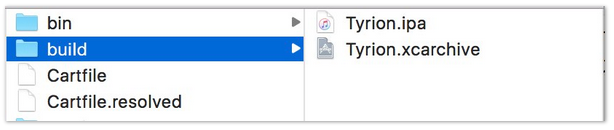
後續
導出 ipa 包後,就可以利用 iFunBox 之類的軟件直接安裝到對應的 iPhone ,或者利用 items-service 協議來遠程安裝。
就整個 CI 環境搭建來說,能夠通過命令行正確導出 ipa 包只是完成了第一步,要完成整個自動化構建,還需要能夠自動將 ipa 包發布出去。這篇文章就到此為止啦~~
- React Native搭建iOS開辟情況
- iOS開辟之級聯界面(推舉界面)搭建道理
- iOS運用開辟中StoryBoard搭建UI界面的根本應用講授
- iOS之ProtocolBuffer搭建和示例demo
- 部署Seafile搭建自己的網盤
- 從0到1一步步搭建代碼質量檢測零碎~iOS
- 搭建自己的iOS內測分發平台[以無線方式裝置企業外部使用 ]
- 為蘋果ATS和微信小順序搭建 Nginx + HTTPS 服務
- React Native 手工搭建環境 之iOS篇
- 如何自己動手釋放iPhone、iPad內存
- iOS版Gmail增加左右滑動手勢功能
- 親自動手為iPhone4更換一個新的Home鍵詳細教程
- 自己動手做iPhone 5手機殼
- iPhone5如何搭建WIFI熱點
- iPhone手機"掉電快"自己動手輕松搞定
- 源碼推薦(04.05):仿天天動聽客戶端,仿淘寶點擊加入購物車前選擇尺碼、顏色信息的彈出視圖
- 不用任何第三方,寫一個RTMP直播推流器
- Xcode8開發iOS10推送通知過程
- iOS系統3DTouch全解析
- 怎樣創建一個Xcode插件(Part 2)
- iOS 使用核心動畫加粒子發射器實現的點贊按鈕
- 源碼推薦(12.10):更換tabBarItem的背景顏色,導航欄存在的情況下無限滾動圖片
- 源碼推薦(6.17):keyboard細節處理 流暢 簡潔 復用性高,用tableview解決長文字 過多項的Actio
- NSString 與 Unicode (蘋果API 跟你開的一點小玩笑)
- 不可變對象的魅力